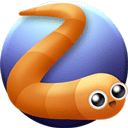PPT怎么将图形功能添加至功能区?PPT添加功能区教程
时间:2021-07-05
来源:互联网
标签:
在手机上看
手机扫描阅读
PPT功能区一般都是常用功能,而要想制作精美的PPT,那么就要在PPT的功能区添加自己喜欢的功能,如图形功能。下面简单介绍如何添加图形功能。
PPT怎么将图形功能添加至功能区?
打开【powerpoint选项】,点击【自定义功能区】;


点击【不在功能区的命令】,在对话框的右下角点击【新建选项卡】;


点击【重命名】,命名新建选项卡为【图形】,选中图形选项卡,单机【新建组】,将其命名为【图形编辑】;



在对话框的左侧找到【形状剪除】,【形状交点】,【形状联合】&【形状组合】命令,并将其添加至【图形编辑】项下;

待添加完成后,点击【确定】退出。

检查PPT功能区是否存在【图形】,若存在,说明设置成功。

以上就是本篇文章的全部内容了,希望对各位有所帮助。如果大家还有其他方面的问题,可以留言交流,请持续关注PHP爱好者!
相关阅读 更多
-
 电脑中远程访问功能怎么删除?删除远程访问功能详细步骤(电脑中远程访问怎么弄) 时间:2025-11-04
电脑中远程访问功能怎么删除?删除远程访问功能详细步骤(电脑中远程访问怎么弄) 时间:2025-11-04 -
 win7本地ip地址怎么设置?win7设置本地ip地址操作步骤(win7本机ip地址在哪里) 时间:2025-11-04
win7本地ip地址怎么设置?win7设置本地ip地址操作步骤(win7本机ip地址在哪里) 时间:2025-11-04 -
 电脑中任务管理器被禁用怎么处理?任务管理器被禁用的详细解决方案(电脑中任务管理器显示内存如何释放) 时间:2025-11-04
电脑中任务管理器被禁用怎么处理?任务管理器被禁用的详细解决方案(电脑中任务管理器显示内存如何释放) 时间:2025-11-04 -
 2023年中央空调十大品牌选购指南 家用商用高性价比推荐排行 时间:2025-09-28
2023年中央空调十大品牌选购指南 家用商用高性价比推荐排行 时间:2025-09-28 -
 免费装扮QQ空间详细教程 手把手教你打造个性化空间不花钱 时间:2025-09-28
免费装扮QQ空间详细教程 手把手教你打造个性化空间不花钱 时间:2025-09-28 -
 中国数字资产交易平台官网 - 安全可靠的数字货币交易与投资首选平台 时间:2025-09-28
中国数字资产交易平台官网 - 安全可靠的数字货币交易与投资首选平台 时间:2025-09-28
今日更新
-
 忘川风华录名士宋应星技能详解-宋应星怎么培养
忘川风华录名士宋应星技能详解-宋应星怎么培养
阅读:18
-
 宝可梦大集结S5赛季上篇今日来袭-全新宝可梦登场
宝可梦大集结S5赛季上篇今日来袭-全新宝可梦登场
阅读:18
-
 明日方舟异格凛御银灰-双策士日常思路
明日方舟异格凛御银灰-双策士日常思路
阅读:18
-
 永劫无间手游S9前瞻公布-古龙联动英雄李寻欢将登场
永劫无间手游S9前瞻公布-古龙联动英雄李寻欢将登场
阅读:18
-
 新标题:TAIKO币前景分析及币安App交易指南 投资必读
新标题:TAIKO币前景分析及币安App交易指南 投资必读
阅读:18
-
 冰箱冷是什么梗?揭秘网络热词背后的爆笑真相,看完秒懂!
冰箱冷是什么梗?揭秘网络热词背后的爆笑真相,看完秒懂!
阅读:18
-
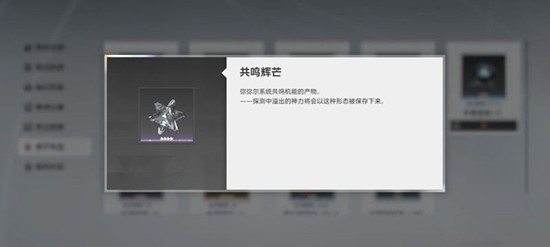 深空之眼共鸣辉芒有什么用-深空之眼辉芒作用
深空之眼共鸣辉芒有什么用-深空之眼辉芒作用
阅读:18
-
 名将杀伪帝身份有什么用-名将杀伪帝玩法
名将杀伪帝身份有什么用-名将杀伪帝玩法
阅读:18
-
 燕云十六声梨园门派玩法公布-将在本周五震撼上线
燕云十六声梨园门派玩法公布-将在本周五震撼上线
阅读:18
-
 纸嫁衣7两间映像馆怎么玩-纸嫁衣7两间映像馆通关
纸嫁衣7两间映像馆怎么玩-纸嫁衣7两间映像馆通关
阅读:18